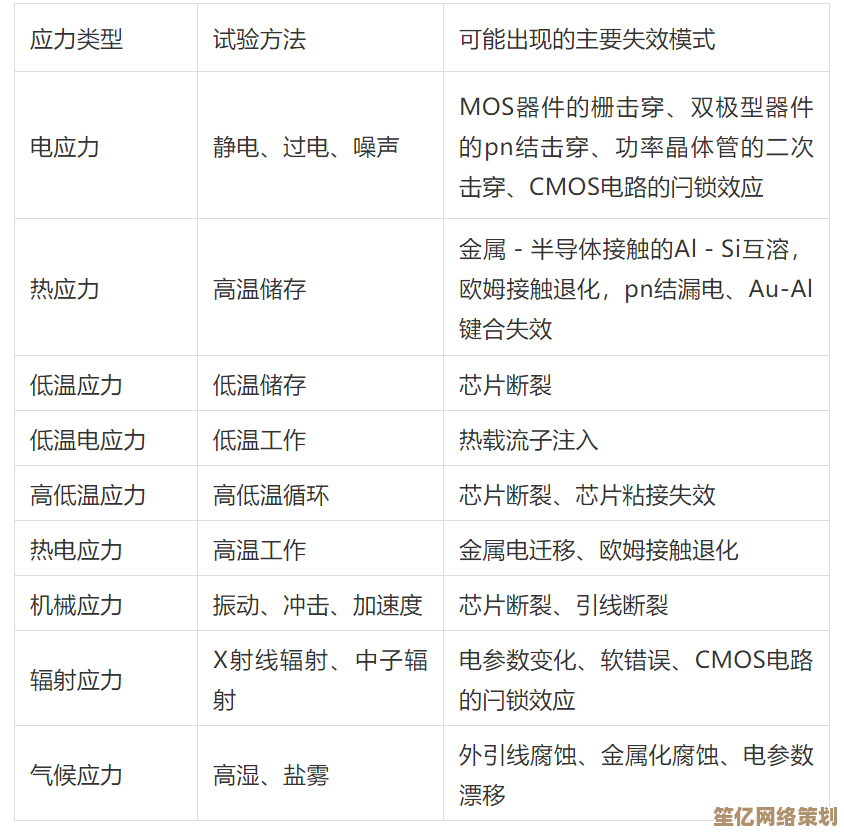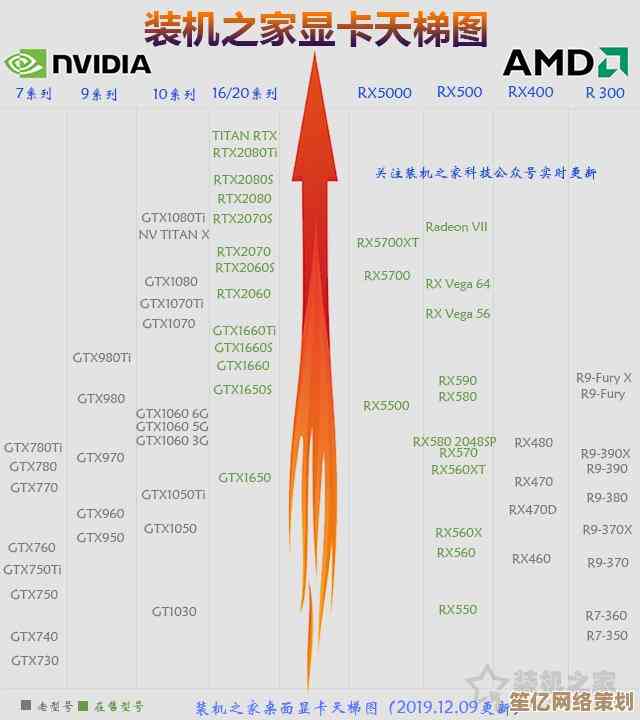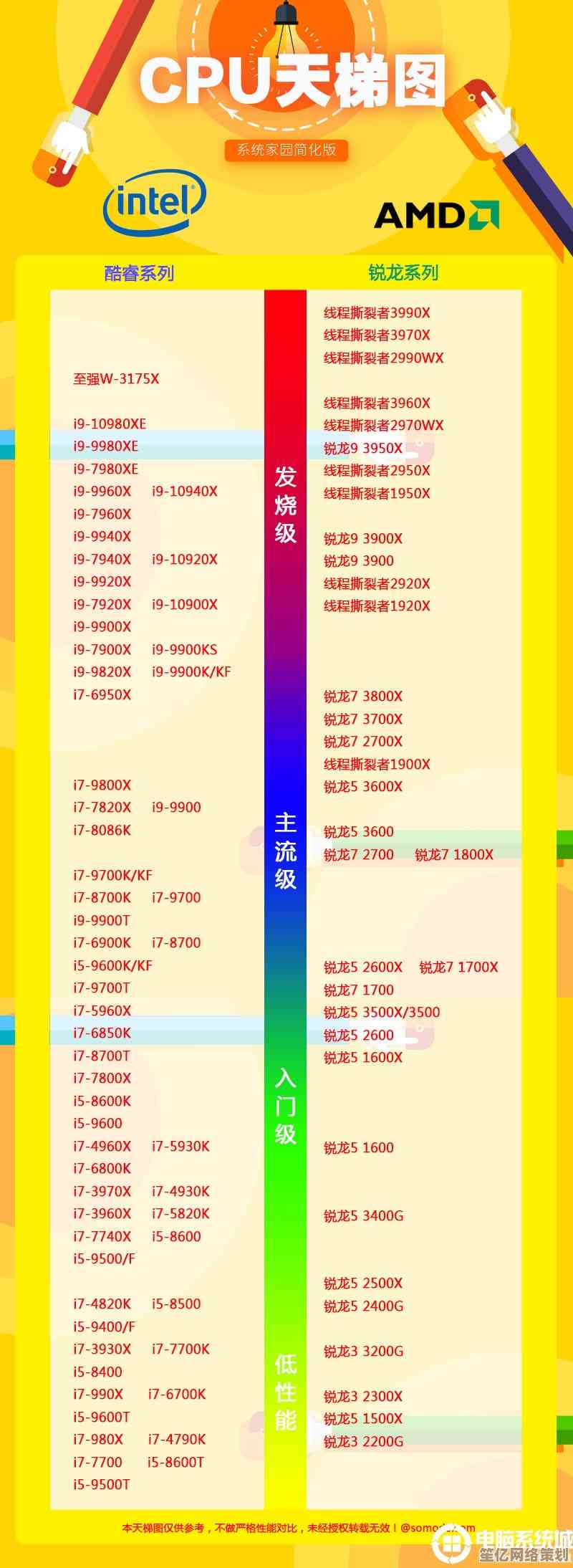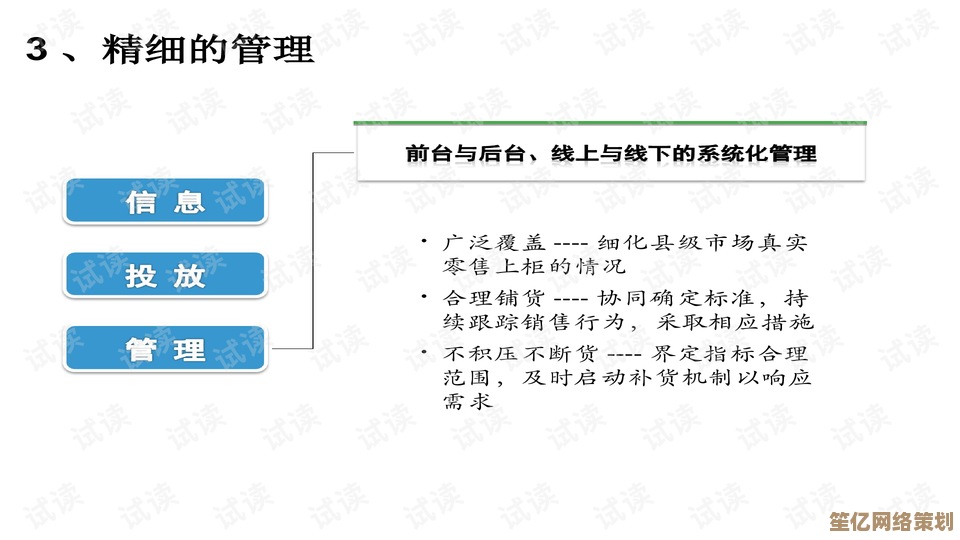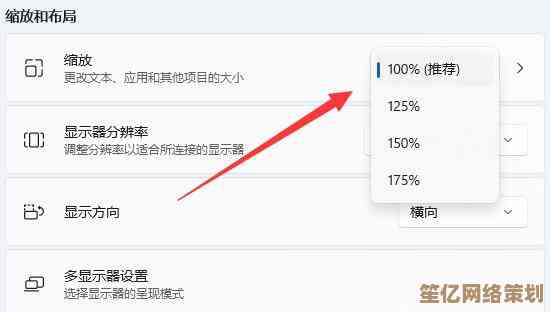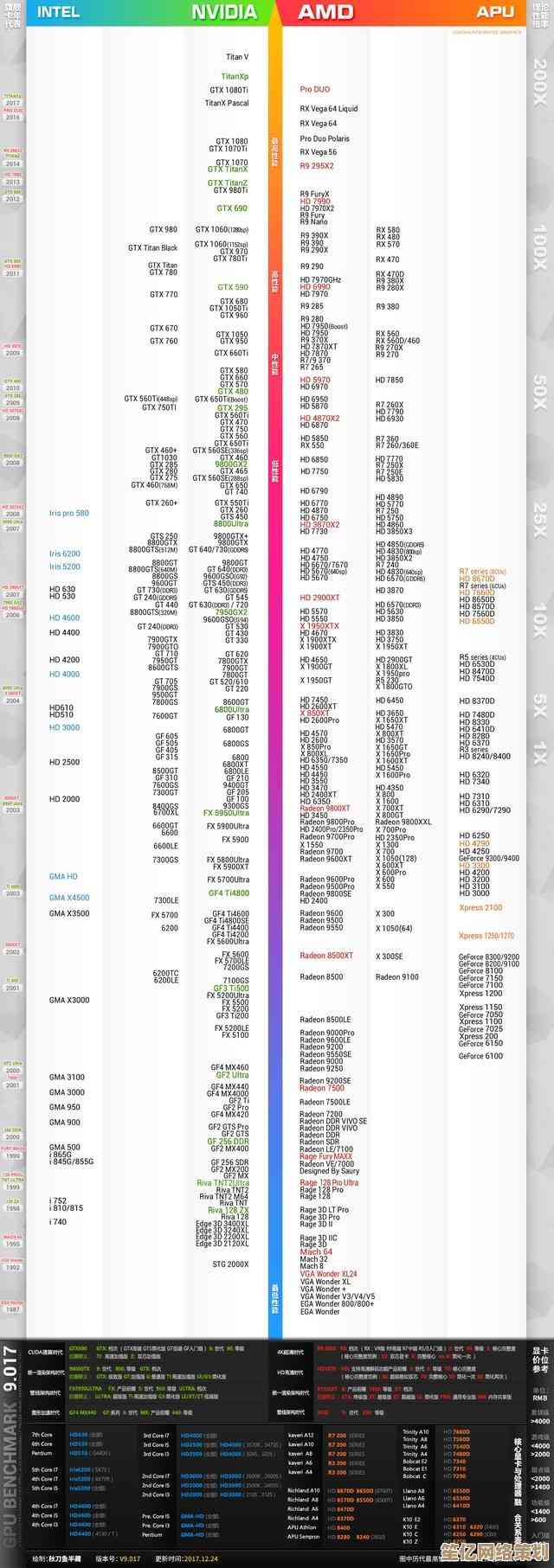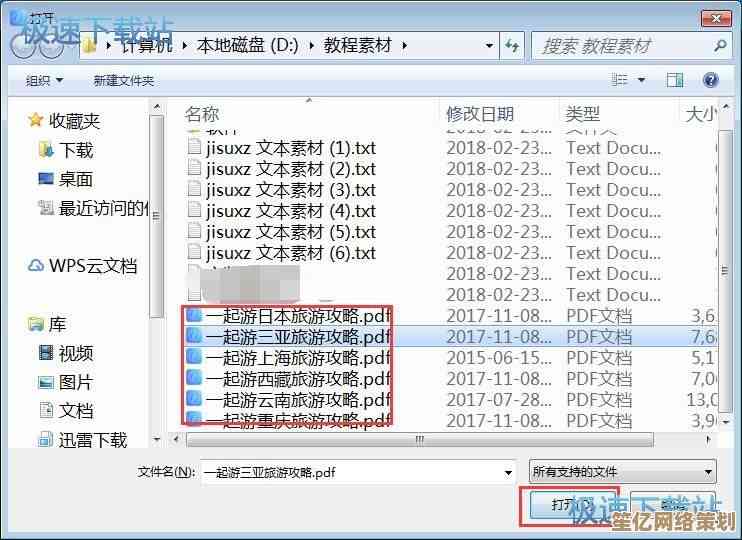电脑黑屏故障排除大全:从原因分析到修复技巧完整教学
- 问答
- 2025-10-18 18:14:55
- 2
哎 我跟你讲 电脑黑屏这事儿真的能让人血压瞬间飙升…😅 尤其是你正赶着交报告或者打游戏打到最关键的时候 屏幕“啪”一下就黑了 那种感觉 真的想砸键盘,但别急 先深呼吸 咱们一步步来 其实很多黑屏问题自己就能搞定 真没必要第一时间就抱着主机跑去维修店 又花钱又折腾。
首先啊 黑屏也分好几种情况的 你得先搞清楚你遇到的是哪一种,是按下开机键后 电源灯亮着 风扇也在转 但屏幕就是一片漆黑 一点光都没有?还是屏幕有微弱的亮光 但就是显示不了任何东西?或者是能看到鼠标指针 但其他地方都是黑的?不同情况 原因和解决办法差别可大了去了。
最让人头疼的 可能就是那种“看起来一切正常”的黑屏,你按下开机键 听见主机里风扇呼呼转 键盘上的指示灯也亮了一下 可屏幕就是不给面子 漆黑一片,这时候 你先别慌 第一个要怀疑的对象 就是那根连接显示器和主机的线,别笑 真的 我遇到过太多次了 折腾了半天重装系统 最后发现是HDMI线松了…😓 先把它拔下来 两头都重新插紧 看看显示器那边的接口和显卡(或者主板)那边的接口 有没有插牢,如果有条件 换一根好的视频线试试 说不定就是线材本身老化了。
如果线没问题 那下一个怀疑对象就是显示器本身了,怎么判断呢?有个笨办法但很有效 你把显示器接到别的电脑上试试 或者把另一台好的显示器接到你的主机上,如果别人的显示器在你电脑上能亮 那就说明是你的显示器坏了,你的显示器在别人电脑上好好的 那问题就出在你的主机这边,这个排除法虽然麻烦点 但能帮你确定方向 避免白费力气。
好 假如问题锁定在主机了 这时候…情况就复杂一些了,咱们先从最简单的开始想:内存条松了,特别是如果你的电脑之前搬动过、或者用了好几年从来没清理过 内存条金手指可能会氧化导致接触不良,这个你可以自己动手(前提是你稍微懂一点 而且确保电脑完全断电!),打开机箱侧板 找到内存条 把它拔下来 用橡皮擦轻轻擦一擦那个金色的接触部分 然后再用力插回去 听到“咔哒”一声就说明到位了,很多时候 就这么一下 电脑就神奇地复活了!🤯
要是还不行 就得想想显卡了,如果你是独立显卡 操作和内存条差不多 也是拔下来清理下金手指再插紧,但还有个可能 是你的主板有集成显卡 而你的显示器线却插在了独立显卡上(或者反过来),你可以试试把线换到主板的视频接口上 如果能亮 那可能就是独立显卡出了问题。
上面说的这些 都属于硬件连接的“软故障” 不是真的坏了 只是接触不好,但如果以上方法都试遍了 屏幕依然黑着脸…那可能就涉及到更核心的硬件问题了 比如电源供电不足、主板故障、或者CPU出了状况,这些…可能就真的需要专业人士来诊断了。
还有一种特别常见的情况 是“假黑屏”,就是你能看到鼠标指针 或者屏幕不是全黑 而是纯色(比如灰色、蓝色),这种八成是软件或系统的问题,比如Windows更新后出bug、显卡驱动冲突、或者中了病毒,这时候 你可以尝试强制关机再开机 在开机时狂按F8(不同电脑按键可能不同 有的是Delete或F12)进入高级启动选项,在那里 你可以尝试“安全模式”启动,如果能进去 那就有救了 你可以在安全模式下卸载最近安装的有问题的软件、更新或回滚显卡驱动。
我上次就遇到过 更新了个驱动后黑屏 进安全模式把驱动卸了 再正常启动 就好了 虚惊一场,如果安全模式也进不去 那可能就得考虑重装系统这条“终极之路”了。💻
啊 对付黑屏 就像破案一样 要讲究个顺序 从最简单、最可能的原因开始排查,别一上来就想着大动干戈,平时养成好习惯 比如定期清理机箱灰尘 安装软件和驱动时留个心眼 也能减少很多不必要的麻烦,希望你的电脑能赶紧亮起来!如果这些招都试过了还不行…嗯 那可能真是时候考虑换个新伙伴了 或者 去找个靠谱的维修师傅看看吧。
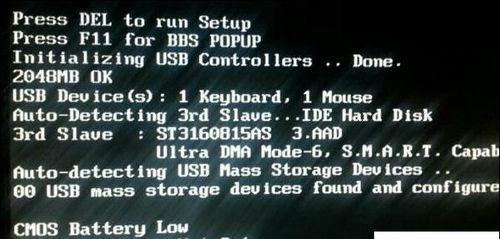
本文由邝冷亦于2025-10-18发表在笙亿网络策划,如有疑问,请联系我们。
本文链接:http://www.haoid.cn/wenda/31538.html